苹果在通知方面,比起安卓实在好太多了,但是截至目前,大多数的用户还只是知道苹果没有烦人的广告通知,并不知道iPhone的通知管理还有一个重磅的功能,我相信百分之九十以上的人根本没用过,而且还不知道。
这个重磅功能就是「定时推送摘要」,大家对这个功能可能还是非常的陌生,不过呢,需要把系统升级到IOS17.0以上才能使用,而且这个功能在iPad上一样适用。
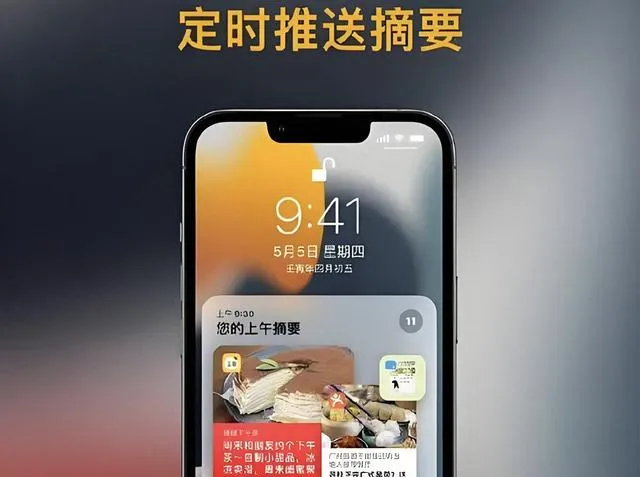
一、「定时推送摘要」究竟有什么用?
那么,「定时推送摘要」对我们究竟有什么用呢?
1、把所有的通知概括成摘要
这里的摘要,并非是把所有的通知形成一个列表,它是把所有的通知形成一个带有封面的新闻摘要,你就像是阅读报纸一样阅读所有的通知,而且还带有封面,像极了皇帝批阅奏折。
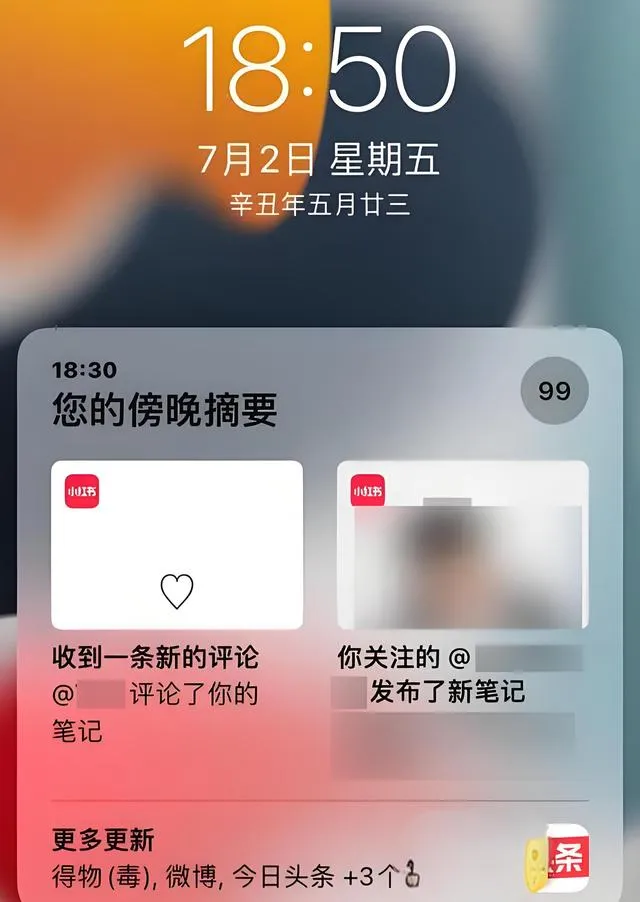
2、定时推送
二、工作原理
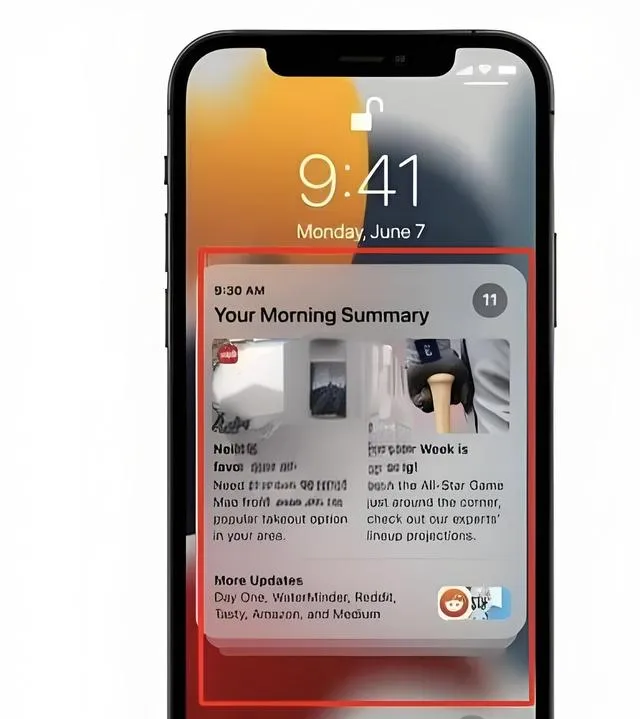
三、「定时推送摘要」如何设置
1、打开「定时推送摘要」功能
【设置】/【通知】/【定时推送摘要】,在这里把开关打开。
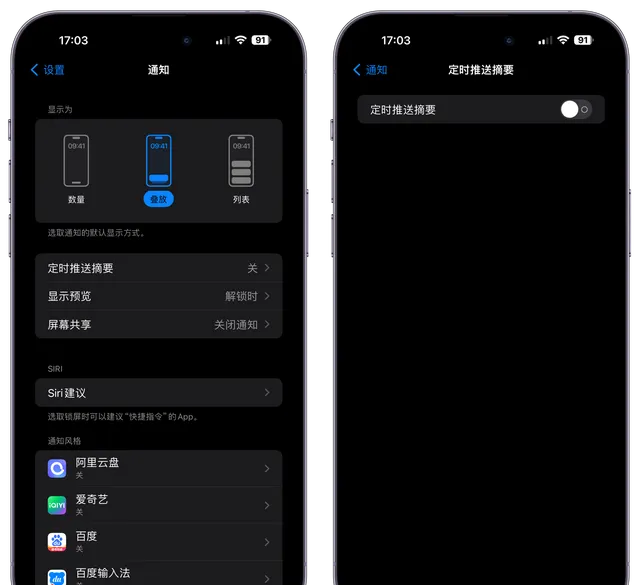
2、初始设置
第一次使用,系统会有一个「设置向导」的流程,可以根据提示,一步一步的设置,也可以一直「下一步」跳过向导。
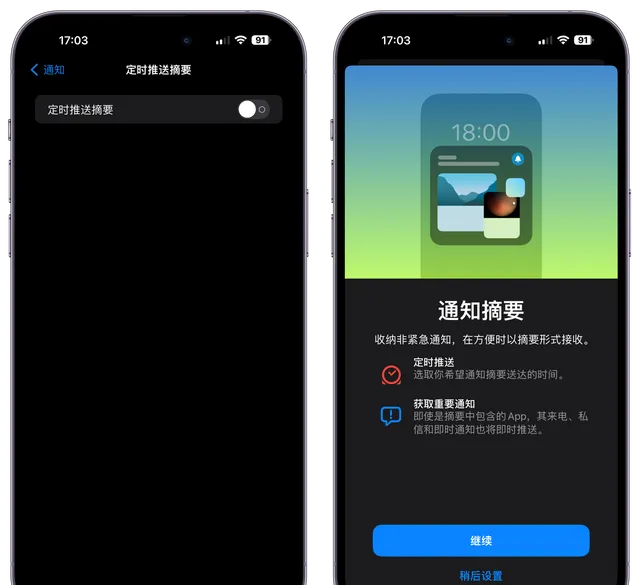
3、设置时间段
系统默认有一个摘要时间,设置好时间点后,选择在这个时间点推送通知的App,这里要注意,只有允许了「通知」的App才会显示在这里,否则不会显示,因为你都直接关闭通知了,所以系统就会认为你没有必要再去定时接受它的通知。
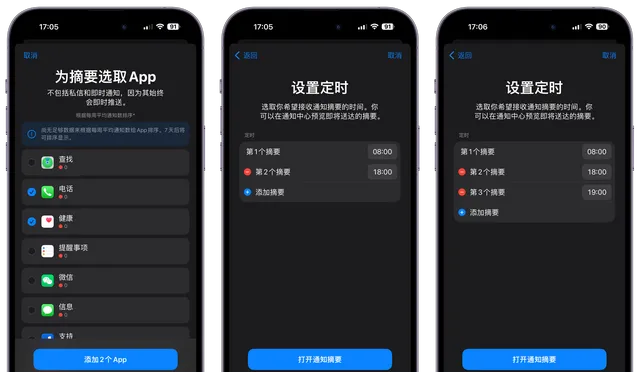
按照向导设置完成后,点击「打开定时推送摘要」就完成设置了。
4、修改推送摘要
设置完成后,后期可以随时添加删除时间点,增加减少App,也可以修改时间定时,点击时间就可以修改时间,点击下方的「A~Z」可以添加App。
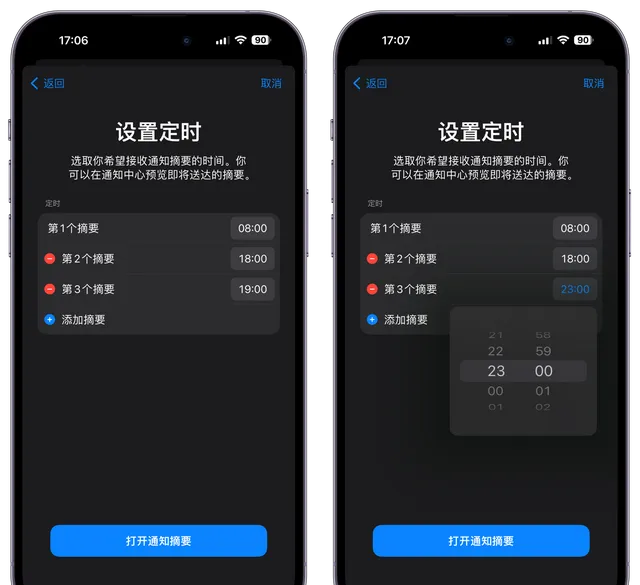
【结语】「定时推送摘要」功能非常的人性化,苹果始终会考虑到用户的实际使用场景,使用此功能,可以避免工作期间受到不重要的消息通知的骚扰,同时又不想错过一些消息,所以就可以用这个功能让消息通知统一在不忙的时间点推送。











